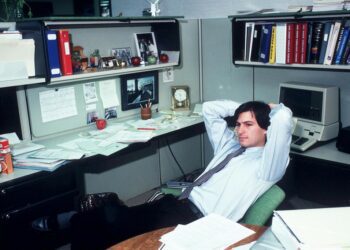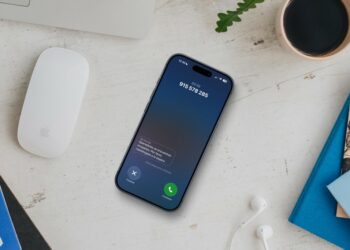La beta pública de macOS 26 (bautizado como Tahoe) ya está disponible para cualquiera que quiera adelantarse dos meses al lanzamiento oficial de septiembre. He instalado todas las betas de este año: tengo iOS 26, iPadOS 26, watchOS 26… todas funcionando en sus respectivos dispositivos. Pero si hay una instalación de la que me alegro especialmente, es la de macOS 26.
No sabéis la ilusión que tenía de probar esta beta porque el Mac es mi dispositivo favorito de Apple, por encima del iPhone o el iPad. Empecé en Apple con el Mac y, básicamente, sigo por el Mac. Y después de darle a macOS 26 un uso intensivo puedo decirlo sin rodeos: es una gran actualización. No hablamos solo de un nuevo diseño (que también), sino de esos pequeños detalles que te ayudan a trabajar mejor.
Eso sí, ten en cuenta que seguimos hablando de una beta pública. Es muchísimo más estable que las primeras versiones pero aun así la batería te durará algo menos. Y siempre existe la posibilidad de algún pequeño bug que se irá puliendo en las actualizaciones de agosto. Pero créeme cuando te digo que esta vez merece la pena adelantarse al futuro.
Liquid Glass: macOS estrena una nueva personalidad
Apple no tocaba el ADN visual del Mac de forma tan importante desde Big Sur, en el año 2020. Cinco años con un resultado espectacular. La barra de menús se vuelve transparente. Ya no hay esa separación visual que teníamos antes: el fondo de pantalla se ve de borde a borde, haciendo que la pantalla parezca incluso más amplia.
Pero donde más brilla es en el Centro de Control. Si pulsas en el icono de la esquina superior derecha, verás que los controles flotan con ese efecto de cristal líquido y, ojo al detalle, el indicador de brillo tiene forma de lupa de cristal, haciendo honor al nombre de Liquid Glass.
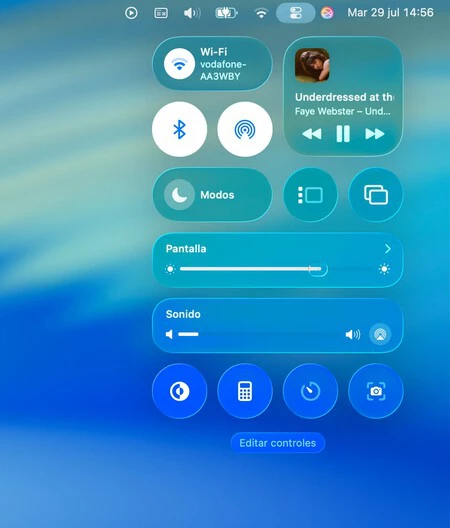
El Dock también se ha renovado. Los iconos tienen reflejos dinámicos que cambian según el fondo de pantalla, y el nuevo icono del Finder encaja perfectamente con esta nueva estética. Ah, y si te fijas bien, el icono de la papelera también es nuevo.

Spotlight se convierte en una herramienta aún más potente
Si hay una función que uso a diario en el Mac, es Spotlight. Comando + barra espaciadora y puedes buscar cualquier cosa: desde documentos hasta hacer cálculos matemáticos o consultar el tiempo. Lo que Apple ha hecho con Spotlight en macOS 26 es llevarlo mucho más allá, manteniendo toda su funcionalidad conocida pero añadiendo capacidades increíbles.
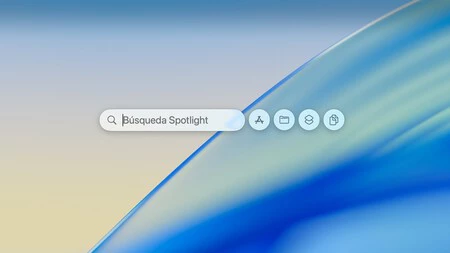
Ahora, además del buscador que ya conocías, tienes cuatro comandos específicos que van a mejorar tu forma de usar el Mac:
Comando + 1: buscar aplicaciones de forma más inteligente. Escribe «saf» y Safari aparece al instante.
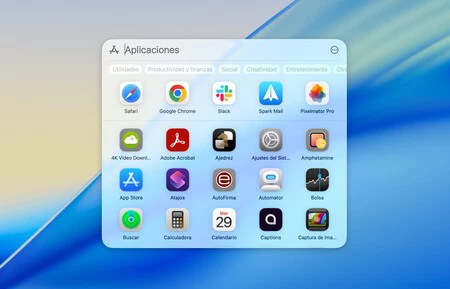
Comando + 2: localizar archivos con filtros avanzados. Si buscas «presentación PDF», el sistema entiende exactamente qué tipo de contenido necesitas. Y ahora funciona también con servicios en la nube de terceros, expandiendo las posibilidades de búsqueda.
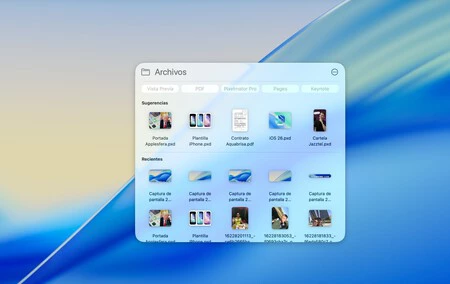
Comando + 3: lanzar atajos y acciones directamente. Aquí es donde Spotlight se vuelve realmente versátil. Puedes escribir «enviar correo» y se abre un formulario para mandar un email sin ni siquiera abrir la app Mail. O «crear nota» y aparece un campo de texto listo para escribir. Son cientos de acciones disponibles tanto en apps de Apple como de terceros.
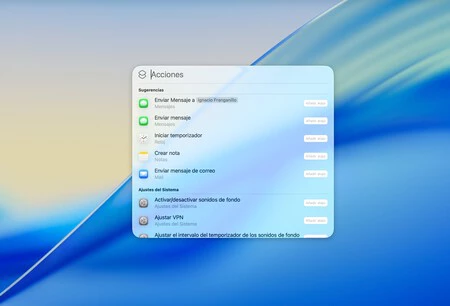
Comando + 4: y aquí viene una función que llevábamos tiempo necesitando. Apple ha añadido un historial del portapapeles integrado. ¿Cuántas veces no te ha pasado que copias algo, tienes pendiente pegarlo, instintivamente haces Comando + C con otra cosa y pierdes lo que habías copiado antes? Pues ahora todo lo que copies queda accesible en este historial.
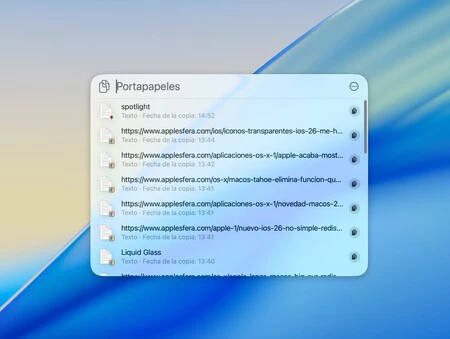
La app Teléfono llega al Mac con funciones muy inteligentes
Cuando Apple anunció que la app Teléfono llegaba al Mac, pensé en las posibilidades que esto abriría para la continuidad entre dispositivos. Y después de probarla, puedo decir que funciona realmente bien. La app se conecta automáticamente con tu iPhone cuando está cerca y replica la experiencia completa: Recientes, Favoritos, Contactos y Mensajes de Voz.
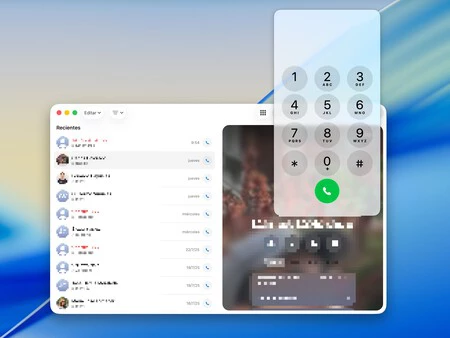
Personalización al poder
Una de las cosas que más me ha gustado de macOS 26 es la cantidad de nuevas opciones de personalización que ha añadido Apple.
Los iconos tintados han llegado del iPhone al Mac. Ve a Ajustes del Sistema > Apariencia > Iconos de apps y podrás elegir entre modo claro, oscuro o transparente.
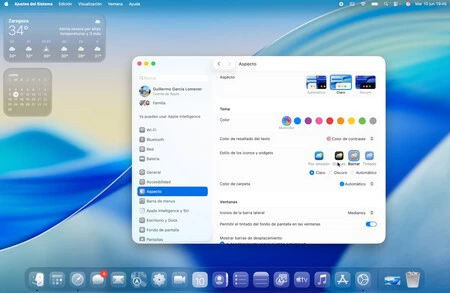
Las carpetas personalizables añaden un toque muy práctico. Haz clic derecho en cualquier carpeta, ve a Obtener información, y ahora puedes cambiar el color, añadir un símbolo o incluso un emoji. Y lo mejor es que estos cambios se sincronizan automáticamente entre todos tus dispositivos Apple. Si pones un emoji de cohete a tu carpeta de Proyectos en el Mac, aparecerá igual en el iPhone y en el iPad.
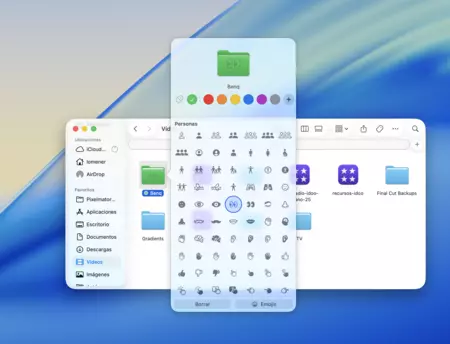
Una actualización que merece la pena descubrir
Instalar la beta es tan sencillo como registrar tu Apple ID en beta.apple.com y, desde Ajustes del Sistema > General > Actualización de software, seleccionar la beta de macOS 26. El proceso tarda unos 30 minutos dependiendo de tu conexión y todo el contenido se mantiene intacto.
La versión final llegará en septiembre con todas las funciones pulidas y, quién sabe, si alguna sorpresa más. Pero si eres de los que disfruta descubriendo el futuro antes que nadie, esta es tu beta. Porque algunas veces merece la pena adelantarse, especialmente cuando el futuro se construye sobre lo mejor que ya teníamos.
En Applesfera | Nuevo macOS 26 Tahoe: novedades, cuándo sale, Mac compatibles y toda la información sobre la nueva versión
En Applesfera | Cómo instalar una beta de iOS 26 en el iPhone: paso a paso para hacerlo de una manera segura y oficial
–
La noticia
Apple te deja probar hoy el futuro del Mac. He instalado macOS 26 y he descubierto que la verdadera revolución está en los pequeños detalles
fue publicada originalmente en
Applesfera
por
Guille Lomener
.